登录
- 微信登录
- 手机号登录
微信扫码关注“汇帮科技”快速登录
Loading...
点击刷新
请在微信【汇帮科技】内点击授权
300秒后二维码将过期
二维码已过期,点击刷新获取新二维码
登录
登录
其他登录方式
修改日期:2025-11-13 09:00
嘿,电子书爱好者们,你们有没有遇到过这种情况:好不容易找到一本想看的MOBI格式电子书,却发现自己的阅读设备不支持?或者想在PDF文件上做笔记、标注重点,却发现格式转换后乱码频出?接下来,我会一步步教你怎么用让你轻松应对各种格式转换需求。废话不多说,咱们直接开始吧!
这款软件是我个人最推荐的,因为它界面简洁,功能强大,而且支持批量处理。最重要的是,它全程本地操作,不会上传你的文件到云端,所以完全不用担心隐私问题。下面我来详细说说操作步骤。
步骤一:打开软件后,你会看到主界面有几个选项,直接点击“电子书转PDF”这个按钮。这一步很简单,不用多想,点进去就行。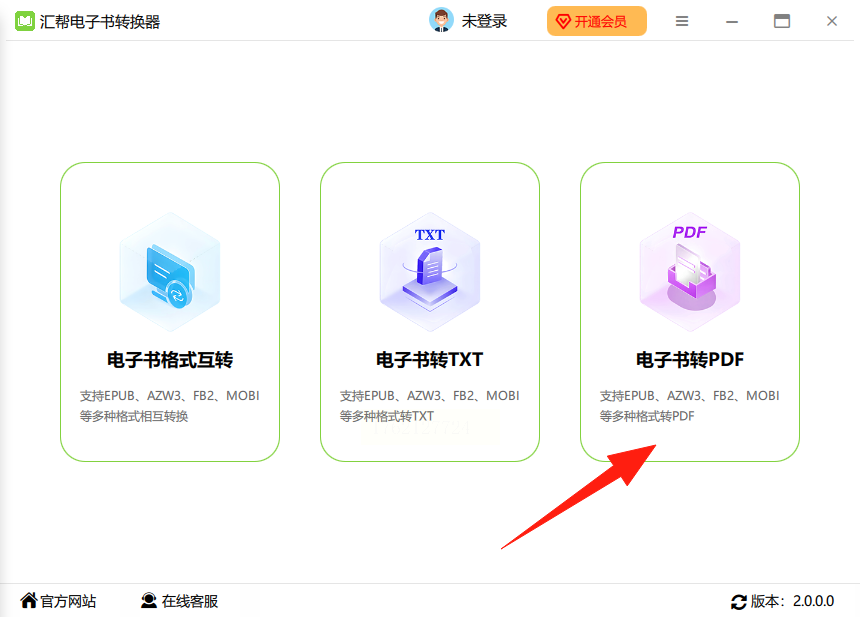
步骤二:接下来,在左侧菜单里选择“添加文件”或“拖拽上传”。你可以一次上传多个MOBI文件,软件会自动识别。上传后,文件列表会显示在右侧,方便你核对。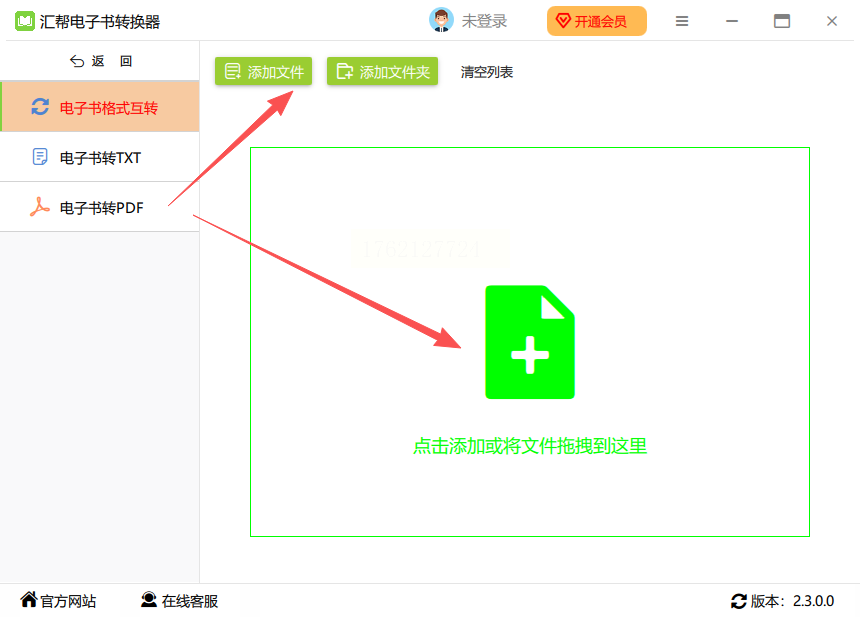
步骤三:然后,在下方找到“导出格式”选项,选择PDF。别忘了设置保存路径,建议选一个你熟悉的文件夹,这样转换后容易找到文件。最后,点击“开始执行”按钮,软件就会自动处理。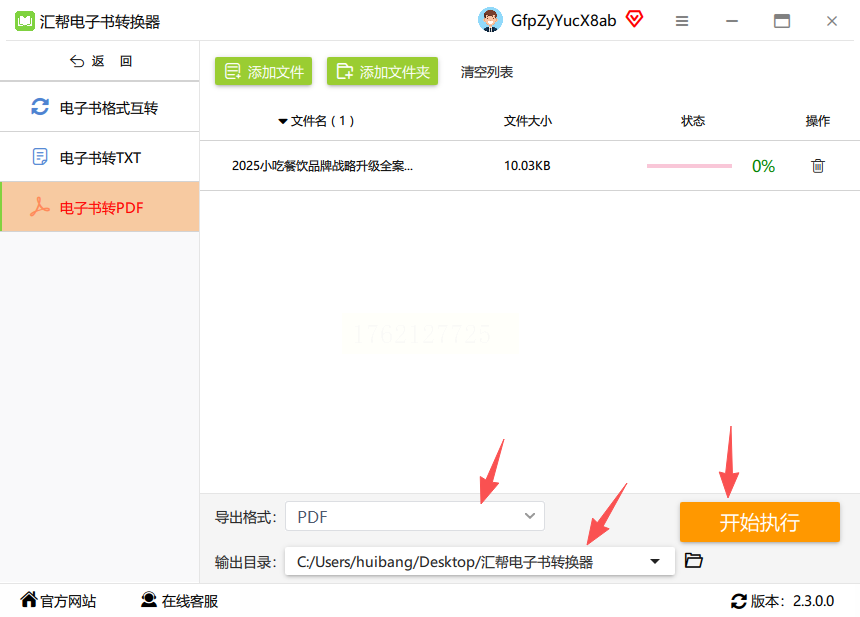
步骤四:转换完成后,软件会生成一个新文件夹,里面就是转换好的PDF文件。原来的MOBI文件会自动备份,不会丢失。整个过程很快,一般几秒钟就能搞定一个文件。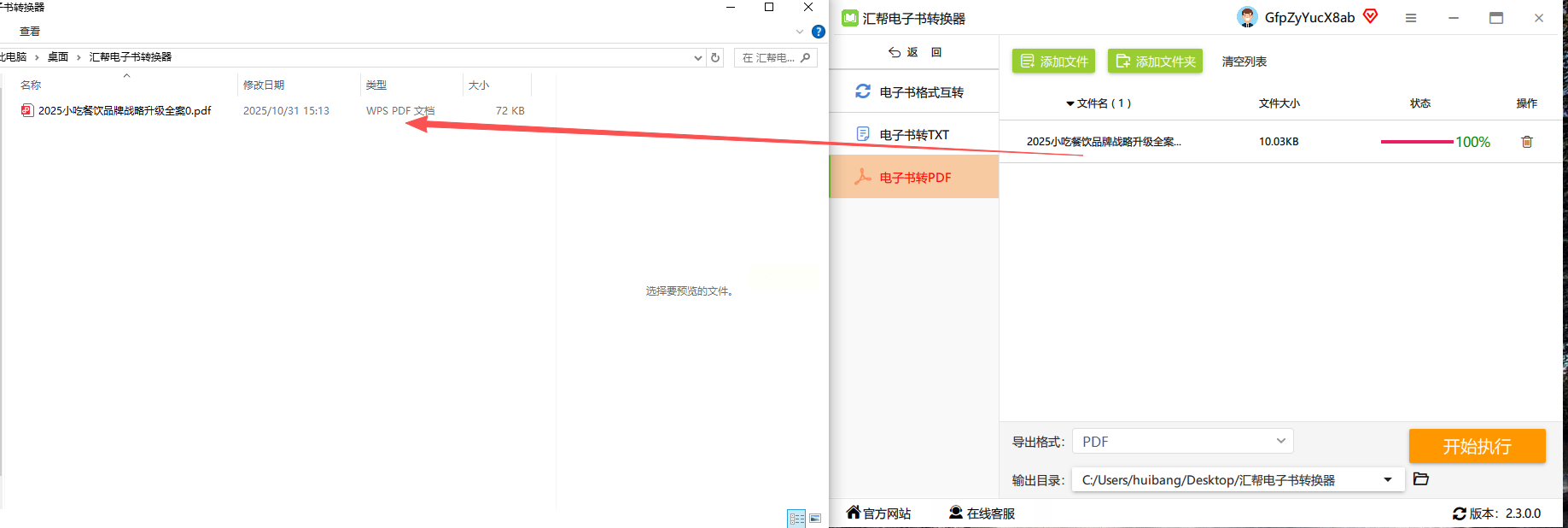
用汇帮电子书转换器,最大的好处是安全。它不会联网上传你的电子书,所有操作都在本地完成,所以你的隐私内容绝对保密。另外,它支持多种电子书格式,不只是MOBI,还能处理EPUB、AZW等,实用性超强。
Aconvert是一个在线转换网站,界面很干净,没有烦人的广告。它支持多种格式转换,包括图片、音频和视频。转换PDF时,你可以上传文件或直接输入URL链接,还允许调整字体和页边距。不过,它只支持200MB以内的文件,适合小文件处理。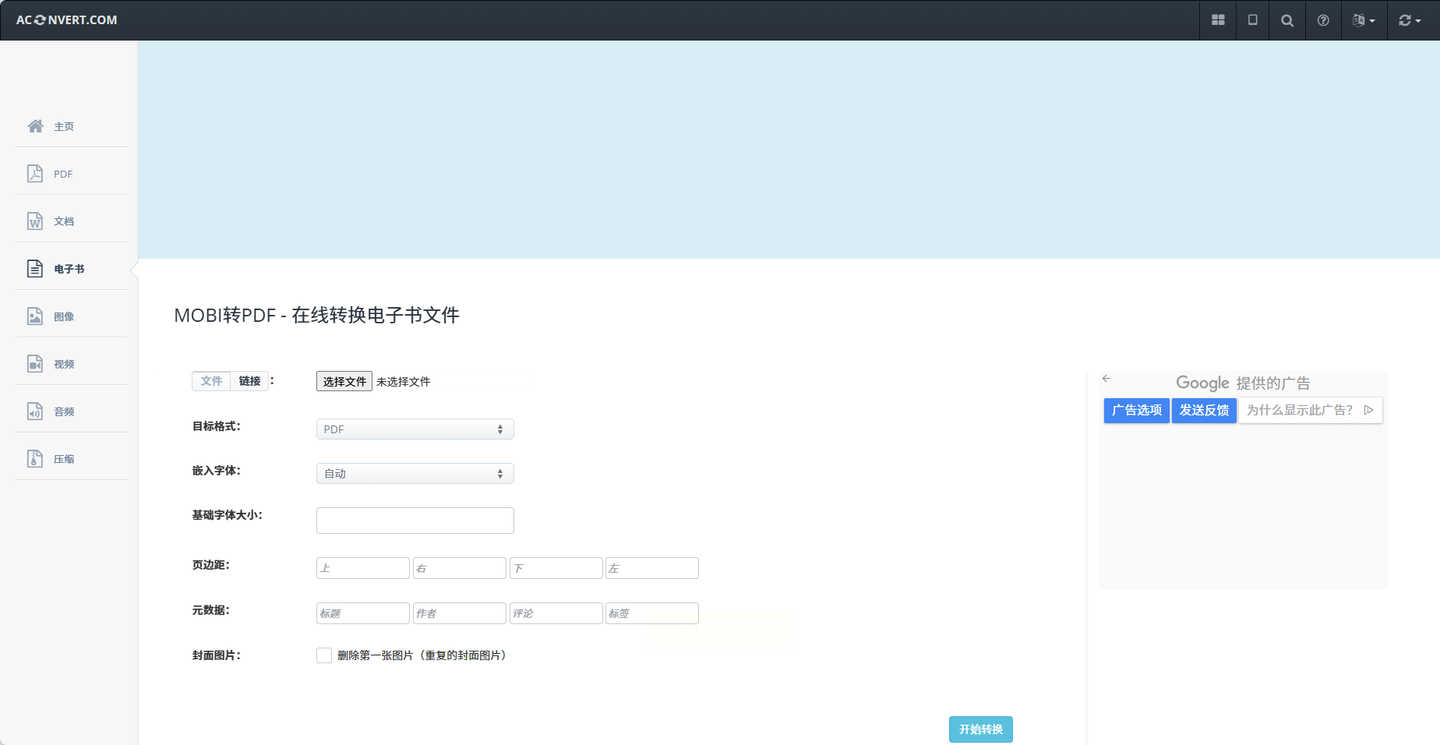
Calibre是一款免费的电子书管理软件,功能很全面。首先,打开软件,把MOBI文件拖到书库里。然后,右键点击文件,选择“转换书籍”,在输出格式里选PDF。最后,点击“开始”按钮,转换完成后去输出文件夹找PDF文件。Calibre适合经常处理电子书的用户,但操作稍微复杂点。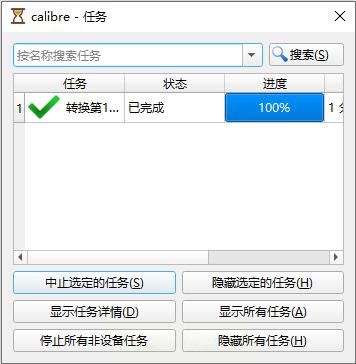
这个在线工具支持大文件转换,最大1GB,适合厚电子书或漫画。它功能多样,能处理1500多种格式。上传文件后,选择PDF输出,点击转换就行。不过,在线工具一般需要联网,如果文件太大,转换时间可能稍长。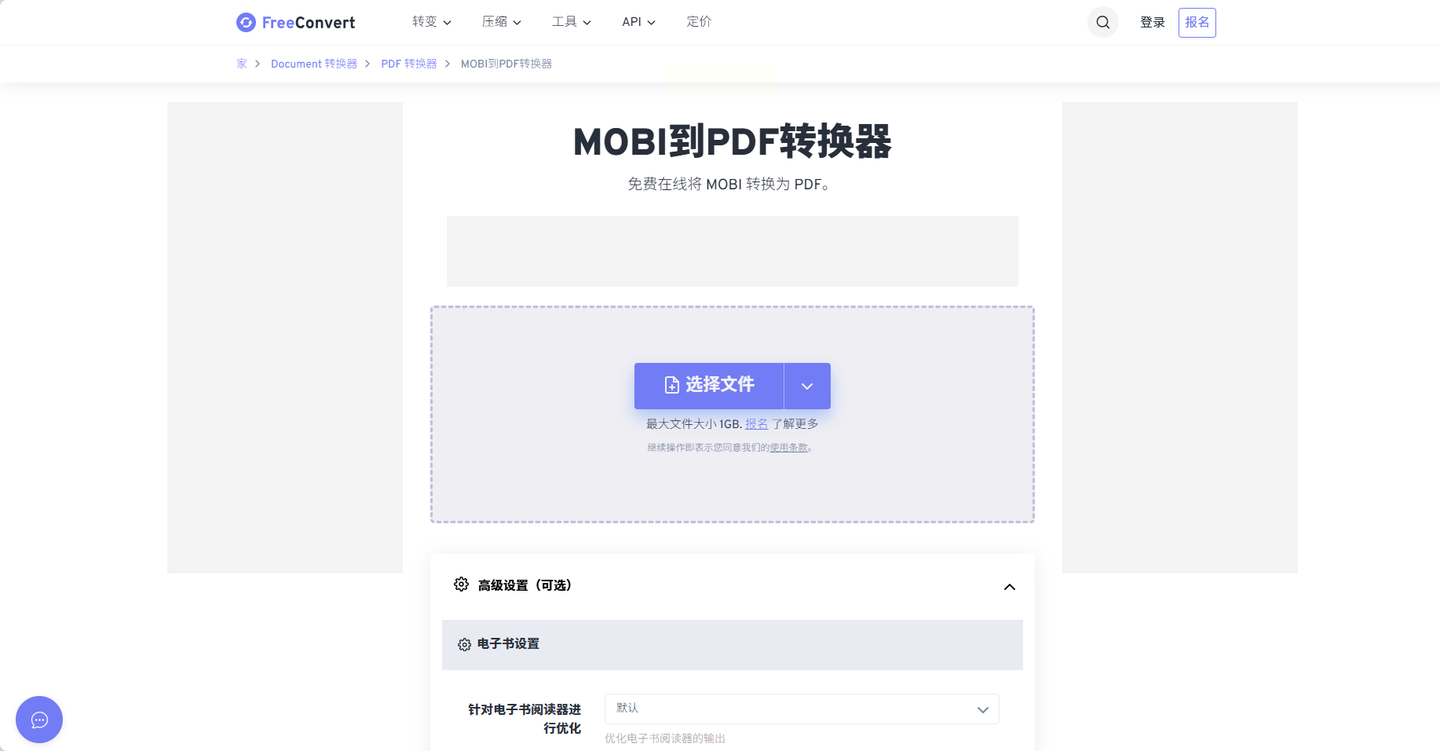
TinyWow是专为MOBI转PDF设计的在线工具,操作超简单。打开网站,上传文件,它自动开始转换,然后下载PDF。速度快,适合紧急情况,但注意它是在线处理,可能会有隐私风险。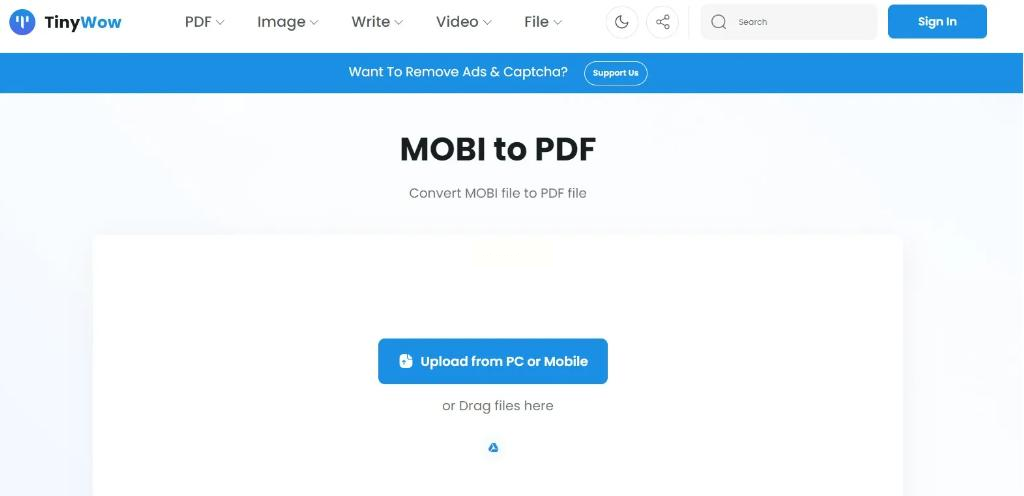
这个网站界面色彩鲜艳,功能丰富,支持批量转换和文件编辑。上传文件后,选择PDF格式,转换速度很快,还能显示文件大小变化。不过,它一次最多处理40个文件,适合中等需求。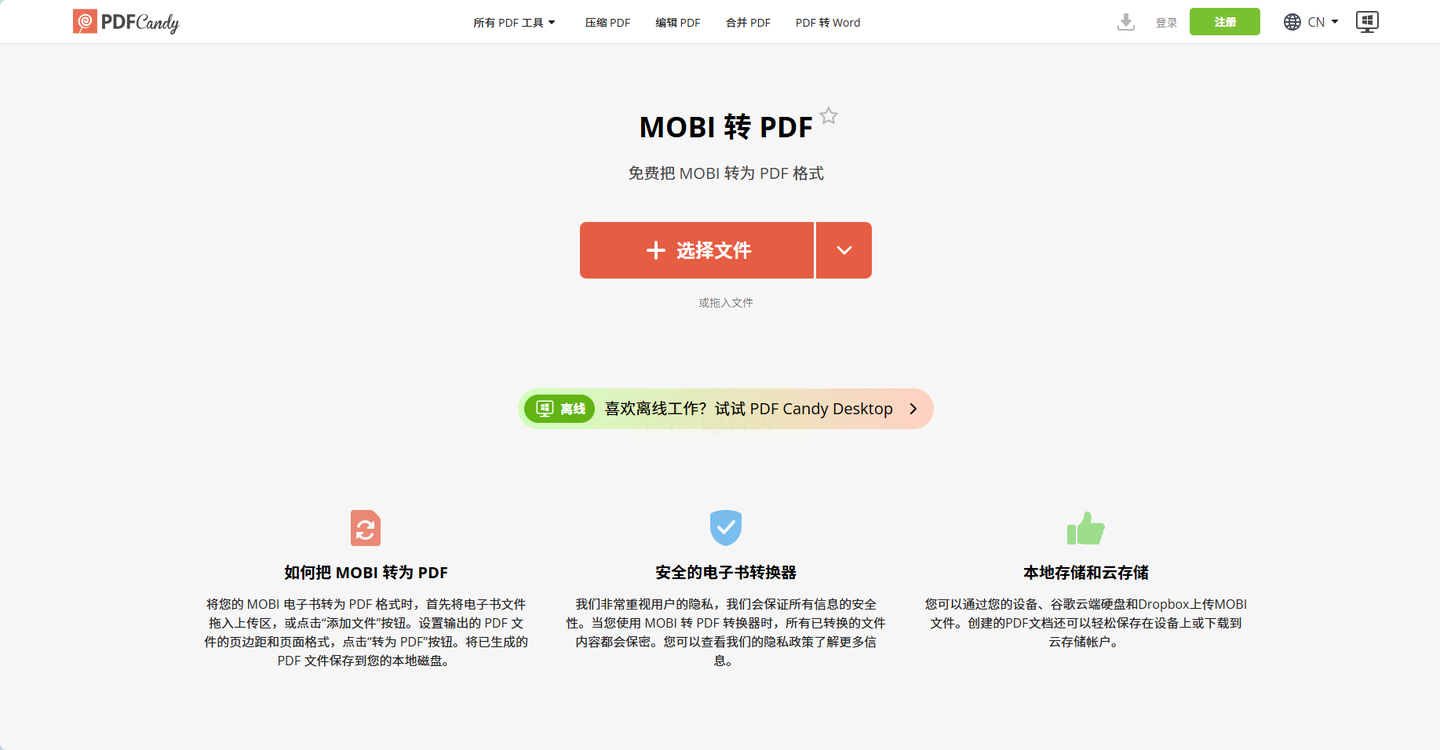
CleverPDF专注于PDF工具,界面清晰,操作简单。它支持页面调整和加密功能,转换时文件传输加密,处理完自动删除。适合注重安全的用户,但功能相对单一。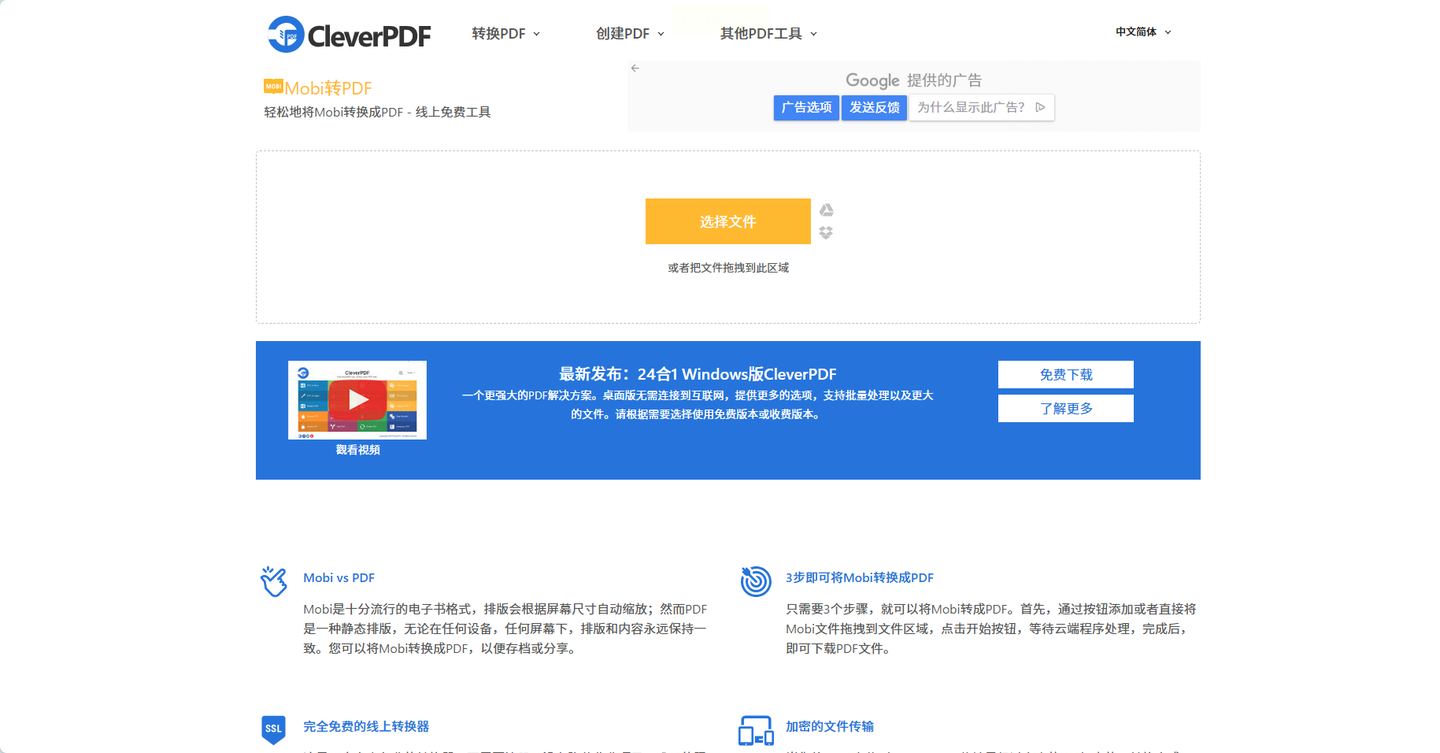
电子书格式转换其实没那么复杂,选对工具就能事半功倍。希望这篇教程能帮你轻松搞定MOBI转PDF,如果有其他问题,多试试不同工具,找到最适合你的那个。电子书世界很精彩,别让格式问题绊住脚步,快去体验吧!
如果想要深入了解我们的产品,请到 汇帮科技官网 中了解更多产品信息!
没有找到您需要的答案?
不着急,我们有专业的在线客服为您解答!

请扫描客服二维码